如何删除脚注,教您word删除脚注的方法
Windows XP是美国微软公司研发的基于X86、X64架构的PC和平板电脑使用的操作系统,于2001年8月24日发布RTM版本,并于2001年10月25日开始零售。其名字中“XP”的意思来自英文中的“体验(Experience)”。该系统是继Windows 2000及Windows ME之后的下一代Windows操作系统,也是微软首个面向消费者且使用Windows NT5.1架构的操作系统。
系统教程10月28日讯 word是我们平时在工作当中经常都会使用到的一个办公软件,我们经常会在文档中做相应的脚注和尾注,脚注和尾注共同的作用是对文字的补充说明。但有的时候,我们不需要这些Word脚注的话,又该如何删除呢?删除这些Word脚注有什么方法呢?小编现在就和大家说一下删除Word脚注的方法。
小编发现最近有小伙伴想知道word删除脚注的方法,然后小编就去了解了一下子进行删除word脚注的办法,所以现在就将删除word脚注的操作方法来分享给你们。
1、想要删除脚注就要先了解脚注是怎么添加上去的,方法是首先鼠标光标要先移动到添加脚注的地方进入输入状态,然后单击菜单栏的插入→引用→脚注和尾注,然后在脚注和尾注窗口中添加。
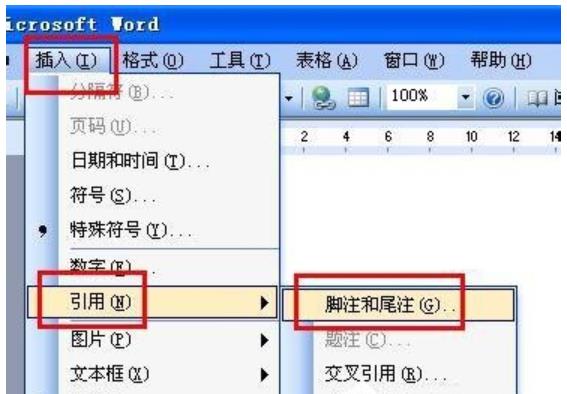
word电脑图解1
了解更多:http://www.xiaobaixitong.com/
2、那么可不可以在脚注和尾注窗口中删除了,答案是不可以的,找不到删除按钮。但是可以通过找到文档中添加脚注的地方,将尾注标记删除,那么word中页面下面的尾注标记就一起删除了。
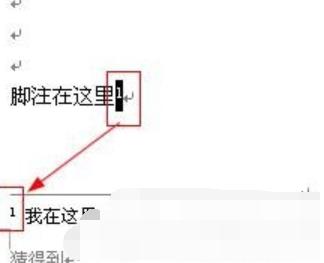
word如何删除脚注电脑图解2
3、如果仅仅是要删除脚注中的那条横线,那就好办了,先将word视图转换成普通视图,在菜单栏的视图中点击普通就可以打开普通视图了。
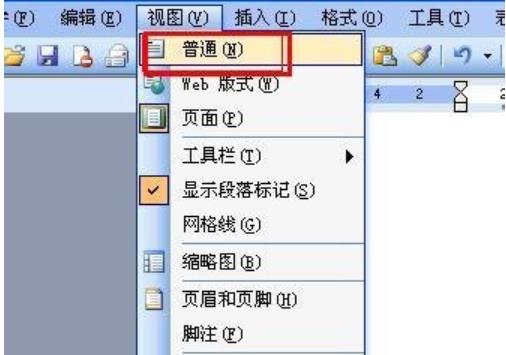
删除电脑图解3
4、然后再点击视图菜单下的脚注,就可以在文档下方出现脚注编辑窗口。
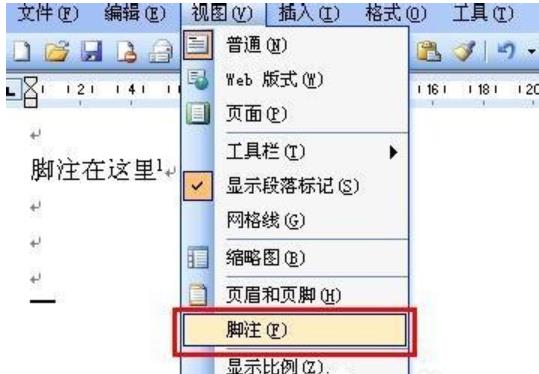
脚注电脑图解4
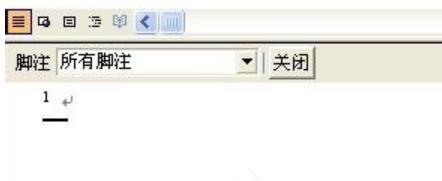
word电脑图解5
5、然后在脚注编辑窗口中,在尾注的下拉菜单中选择“尾注分隔符”,短横线出现了,就可以删除了。接着在下拉菜单中选择“尾注延续分隔符”,长横线出现了,选中它, 删除。
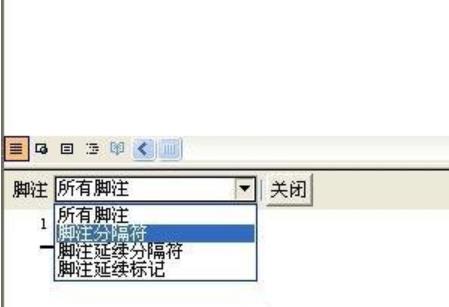
word电脑图解6
Windows XP服役时间长达13年,产生的经济价值也较高。2014年4月8日,微软终止对该系统的技术支持,但在此之后仍在一些重大计算机安全事件中对该系统发布了补丁。
……